ポートレートモードがiPhone 7 Plusに届く
 投稿者 ボーイウォン / 19年2021月09日00:XNUMX
投稿者 ボーイウォン / 19年2021月09日00:XNUMX あなたが 7 iPhoneプラスに移動して、OS を最新バージョンに更新するのを待たずに 設定をタップし、その後、 その後 ソフトウェアの更新。 オペレーティングシステムをiOS10.1にアップデートした後、特別な扱いを受けるため、ポートレートモード機能です。 ポートレートモードで何ができますか? あなたが写真家であるならば、あなたはいわゆる「浅い被写界深度」効果を非常によく知っている必要があります。これは伝統的に低照度シナリオ用に設計されたDSLRとSLRカメラレンズの光学系によって達成されます。 これで、iPhone 7Plusでもこの効果を実現できます。 私たちは常にスマートフォンを使って人々の写真を撮っているので、Appleはスマートフォンにポートレートモード機能を追加するのに本当に良い仕事をしました。
iPhone 7 Plusで新しいポートレートモードを使用する
この機能自体はまだ完全には完成していません。 最新の公式アップデートがインストールされると、 カメラ あなたが写真撮影のための新しいポートレート機能に目を向けたとき、あなたの携帯電話のアプリはあなたがベータ版を試したいかどうか尋ねます。 これにもかかわらず、あなたはまだ他のモードの下で撮られた画像よりはるかに良い写真を撮るためにそれを使うことができます。
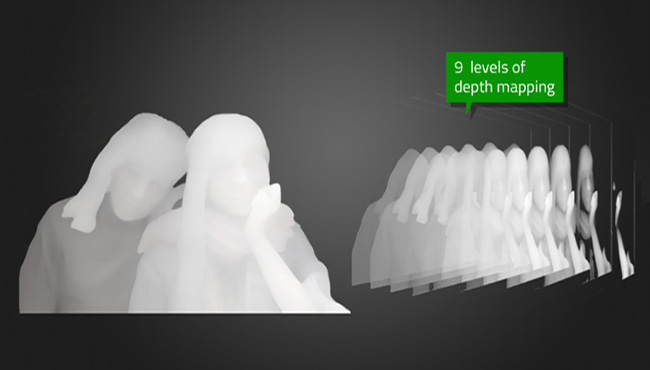
Apple は 9 つのカメラを利用して、12 段階の深度を検出しています。 プライマリ XNUMX メガピクセル センサーは通常どおり画像をキャプチャし、XNUMX 番目の広角センサーは被写体の距離を判断するために使用されます。 そのデータはすべて XNUMX 層の深度マップにマッシュアップされ、背景を巧みにぼかすのに必要なコンテキストを提供する一方で、顔や被写体を携帯電話に近づけたまま鮮明で無傷のままにして、DSLR カメラのような画像を作成します。 わかりやすいように、標準モードとポートレート モードで撮影した画像を例に挙げてみましょう。

これは典型的な肖像画であり、非常にうまく処理できます。 標準的な写真と比較して、深さ効果の写真の焦点は赤ちゃんとお母さんに固定されたままですが、背景の木はぼやけています。 被写体に近づくほど、ぼけは大きくなります。 しかし照明に注意を払う。 被写体が明るく照らされていることを確認し、背景が明るすぎないようにします。 Appleは公式にポートレートモードは人間にしか作用しないと主張したが、実際にはあなたが適切な範囲内にいる限り(それはあなたがいつあなたにいるかをあなたに教えます)前景と背景。 手の明るさと背景の暗さに注目してください。
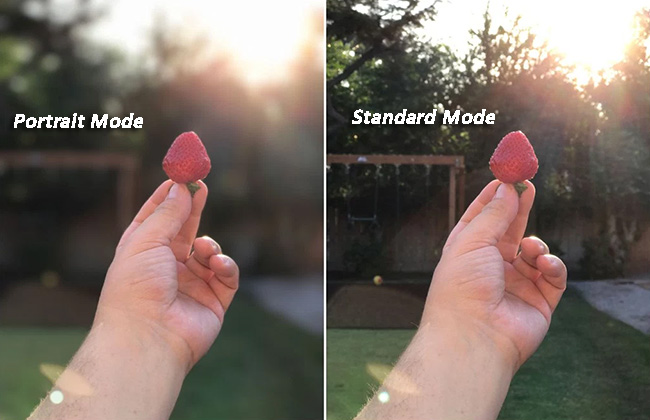
犬にも効きます。 ポートレートモードは本当にスマートです、それはお互いに近くにいる2匹の犬をグループ化して、背景をぼかしますが被写体をぼやけさせずに両方を焦点の合った領域に入れることができるということです。 それは、顔認識を使用してわずかに正面または背面にいる場合でも、それらをグループ化することで人間にも同じように機能します。 しかし、限界があり、人々は次のレベルに飛び出して、特定の制約でぼやけてしまうでしょう。
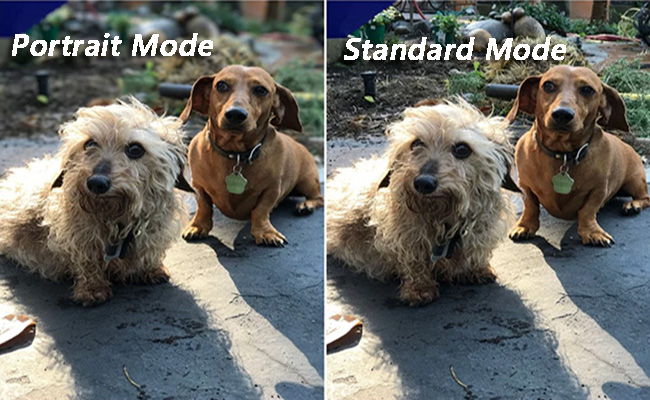
ポートレートモードで写真を撮る方法
ポートレート モードを初めて起動すると、ポップアップ ベータ通知が表示されます。これは、iOS 10.1 がかなり長い間ベータ版ではないのに対し、ポートレート モードはまだベータ版であるためです。 Apple はまだこの機能に取り組んでおり、今後数か月で改善される予定です。 クイック ガイドでは、ポートレート モードを使用して写真を撮影する方法について説明します。
- 被写体から8フィート以内に撮りたいショットを並べます。 顔と体を検出すると、自動的に被写体が識別されます。
- フォロー カメラ アプリのプロンプトがあれば より多くの光が必要, 件名を8フィート以内に配置するまたは さらに遠くへ.
- 要件を満たすと、黄色になります。 深さ効果 サインがポップアップします。 今すぐあなたの焦点を固定し、明るさを調整し、あなたが準備ができているときはいつでもシャッターを押してください。 写真の撮影が終了するまで、電話機を安定させてください。 このモードで処理するには少し時間がかかります。
暗い部屋で撮影する場合は、効果が適切に機能するのに十分な光がないため、ポートレート モードの使用はお勧めしません。
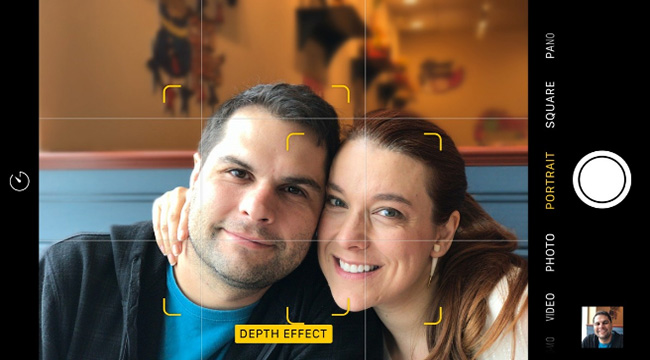
ポートレートモードは完璧ではない
一部の写真は、エッジの周りが不正確にぼやけたり、特に同系色がたくさんある明るい環境にいる場合に、ぼやけてはいけないところが奇妙にぼやけたりします。 ポートレート モードでは、一部のオブジェクトがどこで終了し、他のオブジェクトが開始するかを判断できない可能性があります。 たとえば、手すりに置かれたサボテンの下の写真。 カメラは、ポットのクールなブルーと背景の木々との違いを識別するのに問題はありませんでしたが、サボテンがどこで終わり、木々がどこから始まったかを判断するのは明らかに困難でした.
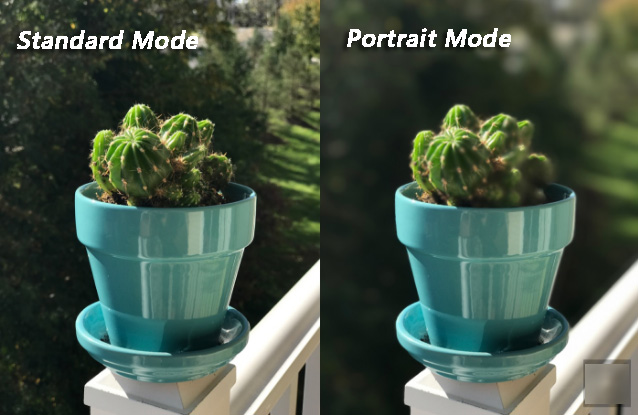
結論として、多くの場合、ポートレート モードは非常にうまく機能します。 何が機能し、何が機能しないかを理解する必要があります。 最良の結果を得るには、明るい場所で撮影し、被写体と背景の間をできるだけ離すことをお勧めします。
FoneLabはiPhone / iPad / iPodをDFUモード、リカバリーモード、Appleロゴ、ヘッドフォンモードなどからデータを失わずに通常の状態に修正することを可能にします。
- 無効化されたiOSシステムの問題を修正します。
- データを損失することなく、無効なiOSデバイスからデータを抽出します。
- 安全で使いやすいです。
